Rumus Excel: Hitung Hari, Minggu, Bulan atau Tahun Antara Dua Tanggal
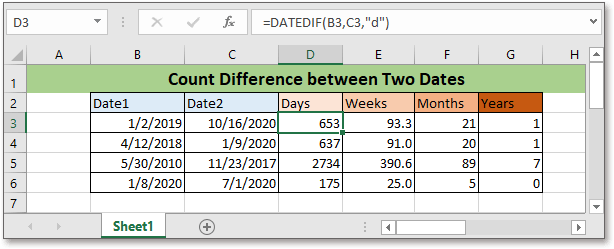
Dalam tutorial ini, ini memberikan rumus untuk menghitung hari, minggu, bulan, atau tahun antara dua tanggal tertentu.
Jika Anda ingin mengikuti tutorial ini, silakan unduh spreadsheet contoh.
Rumus umum:
Hitung hari
| DATEDIF(start_date,end_date,”d”) |
Hitung minggu
| DATEDIF(start_date,end_date,”d”)/7 |
Hitung bulan
| DATEDIF(start_date,end_date,”m”) |
Hitung tahun
| DATEDIF(start_date,end_date,”y”) |
Sintaks dan Argumen
| Start_date, end_date: The two dates that you want to count the difference between. If the start_date is larger than end_date, the formula will return an error value #NUM!. |
Ucapan
Fungsi DATEDIF hanya berfungsi di versi Microsoft 365, Excel 2019, Excel 2016, Excel 2013, Excel 2010, dan Excel 2007.
Bagaimana rumus ini bekerja
Ambil contoh, untuk menghitung hari antara tanggal di sel B3: C3, gunakan rumus di bawah ini:
| =DATEDIF(B3,C3,"d") |
Tekan Enter kunci.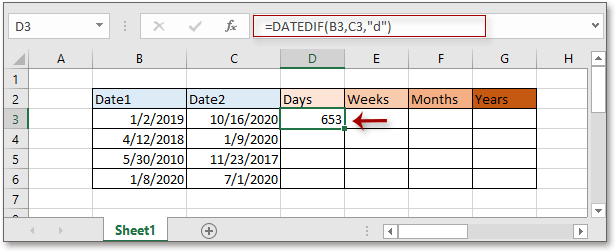
Lalu seret tuas pengisian otomatis ke sel untuk menghitung hari di antara rentang tanggal lainnya.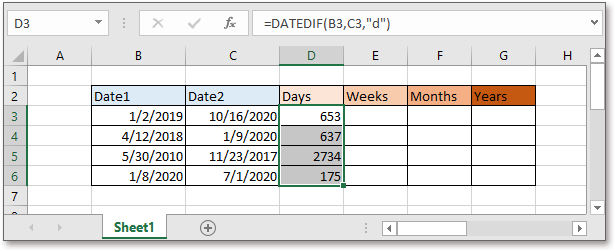
Mengikuti di atas untuk menghitung minggu, bulan, atau tahun:
Catatan:
Saat menghitung bulan di antara dua tanggal dengan menggunakan rumus DATEDIF (tanggal_mulai, tanggal_akhir, ”d”) / 7, ini mengembalikan nilai dalam format tanggal, Anda perlu memformat hasilnya sebagai umum atau angka seperti gambar di bawah ini.
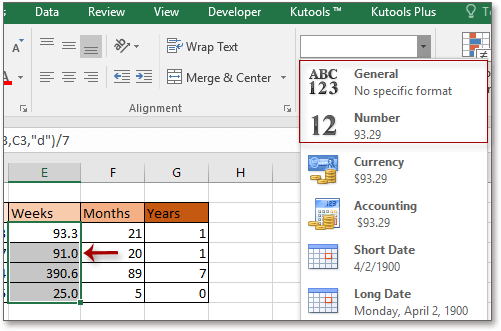
Penjelasan
TANGGAL fungsi: mengembalikan tahun, bulan atau hari antara dua tanggal.
Rumus Relatif
- Hitung hari kerja hanya di antara dua tanggal
Tutorial ini memberikan rumus untuk menghitung hari kecuali akhir pekan dan hari libur antara dua tanggal - Hitung Hari Yang Tersisa Dalam Bulan Atau Tahun Saat Ini
Memperkenalkan rumus untuk menghitung hari yang tersisa di bulan atau tahun saat ini. - Ubah Waktu ke Jam Desimal
Berikut ini adalah rumus yang mengubah waktu menjadi jam desimal di Excel dan menjelaskan cara kerja rumus. - Ubah Waktu Menjadi Menit Desimal
Dalam tutorial ini, ini memberikan rumus untuk mengubah waktu menjadi menit desimal di Excel.
Fungsi Relatif
- Fungsi IF Excel
Uji kondisi tertentu, lalu kembalikan nilai yang sesuai - Fungsi Excel VALUE
Ubah teks menjadi angka. - Fungsi Excel MONTH
MONTH digunakan untuk mendapatkan bulan sebagai bilangan bulat (1 sampai 12) dari tanggal. - Fungsi HARI Excel
Fungsi HARI mendapatkan hari sebagai angka (1 hingga 31) dari tanggal - Fungsi Excel YEAR
Fungsi YEAR mengembalikan tahun berdasarkan tanggal yang ditentukan dalam format nomor seri 4 digit.
Alat Produktivitas Kantor Terbaik
Kutools for Excel - Membantu Anda Menonjol Dari Kerumunan
Kutools for Excel Membanggakan Lebih dari 300 Fitur, Memastikan Apa yang Anda Butuhkan Hanya Dengan Sekali Klik...

Tab Office - Aktifkan Pembacaan dan Pengeditan dengan Tab di Microsoft Office (termasuk Excel)
- Satu detik untuk beralih di antara lusinan dokumen terbuka!
- Kurangi ratusan klik mouse untuk Anda setiap hari, ucapkan selamat tinggal pada tangan mouse.
- Meningkatkan produktivitas Anda sebesar 50% saat melihat dan mengedit banyak dokumen.
- Menghadirkan Tab Efisien ke Office (termasuk Excel), Sama Seperti Chrome, Edge, dan Firefox.
